Сразу скажу, что мне не особо нравится тенденция сохранения паролей таким образом. Данный способ аутентификации имеет большую брешь. Давайте приведу пример. У вас есть девушка, парень, жена или муж. При сохранении таким образом паролей они смогут без проблем зайти к вам на страницу в социальную сеть или почту. Ещё хуже, если вы таким образом сохраняете ключ на работе.
То есть любой человек сможет с вашего компьютера зайти к вам в любое место. Но «хозяин барин» и сегодня я расскажу вам, где хранятся сохраненные пароли в опере. Инструкция подходит для любых операционных систем Windows 7, 8 или 10. В целом ядро у подобных браузеров Google Chrome, Яндекс браузер, Mozilla Firefox одинаковая и принцип тот же.
В самом браузере Opera
- И так нам надо зайти в «Настройки» – для этого «жмакаем» по красной как борщ букве «О» в верхнем левом углу.
- В самом сердце браузера слева нажмите «Дополнительно» и перейдите в секретный раздел безопасности.
- Проматываем немного ниже до «Пароли и формы» и теперь жмём «Пароли».
- Откроется таблица, в строке «Сайт» будет наименование Сайта, далее «Имя пользователя» и в самом конце «ключ». Если нажать на глазик – то увидите ключ. Его также можно сохранить или скопировать в другое место.
Теперь надеюсь вы убедились, что хранить таким образом логины и пароли – не безопасно. Особенно это касается работников, которые используют компьютеры предприятия. Если есть возможность – используйте в социальных сетях и сайтах двойную аутентификацию с дополнительным кодом из СМС. Также ставьте на свой компьютер парольный доступ, а уходя выходите из системы.
Где хранятся на компьютере
- Там же нажимаем «Справка» и переходим в раздел «О программе».
- Копируем путь во вкладке «Профиль».
- Открываем «Мой компьютер» и вставляем данный путь в самое верхнее поле. Нас интересует два файла: «Login Data» и подобный с надписью «journal». Данные файлы можно попробовать открыть через блокнот, но пароли вы не увидите, так как файлик закодирован.
Как сохранить пароль в опере
Заходим на любой сайт вводим логин и ключ. По умолчанию функция сохранения паролей включена, но иногда бывает, что окошко сохранения не вылезает после ввода новых данных. Для включения функции заходим в настройки.
Также в разделе «Настройки» – «Дополнительно» – «Безопасность». Включите галочку, которая позволяет сохранять ключи. Если включить бегунок ниже, то логин и ключ будет автоматически заходить и вводиться при заходе на нужный сайт. Но как я и говорил ранее, я бы не советовал пользоваться этими функциями для безопасности личных данных и лучше всё хранить в голове.

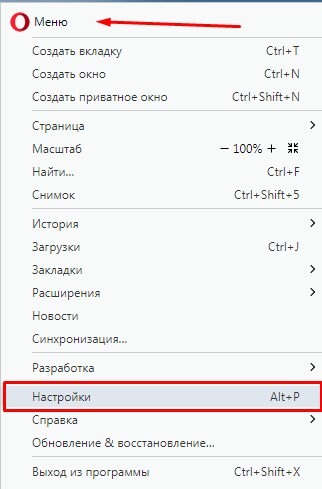
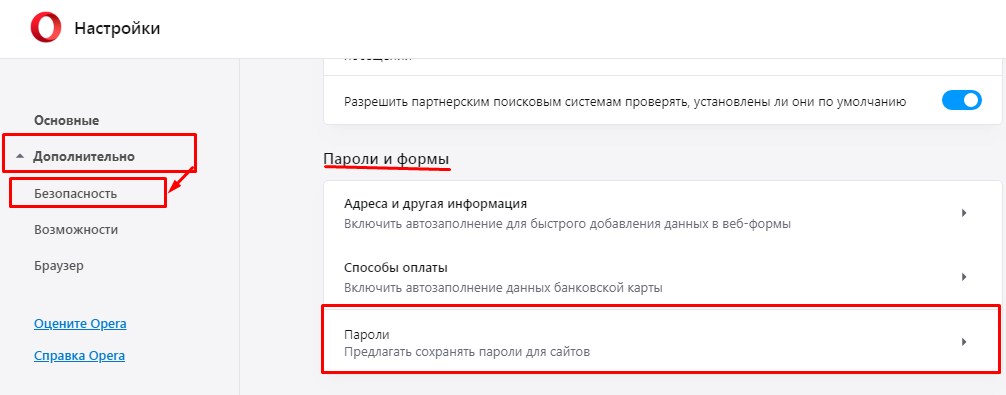
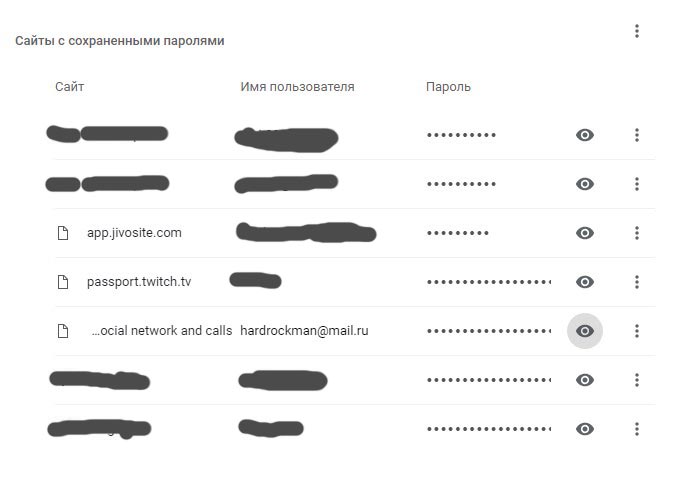
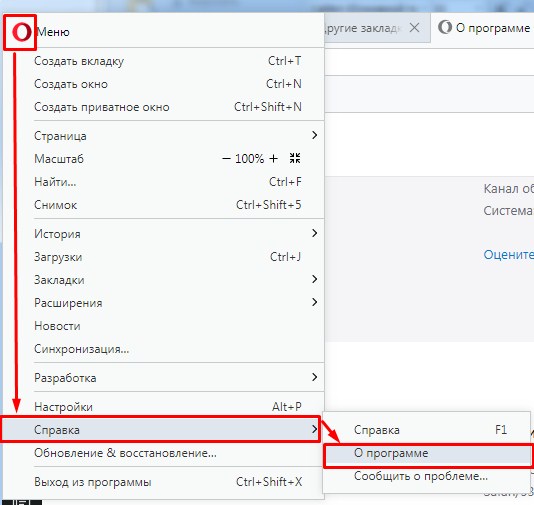
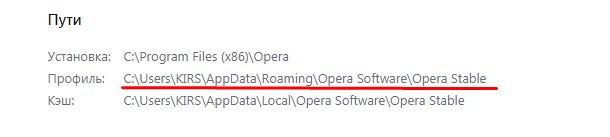
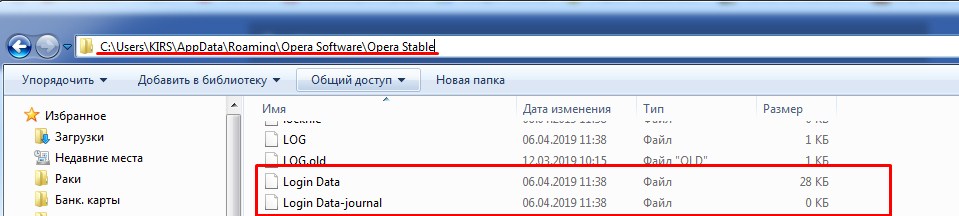
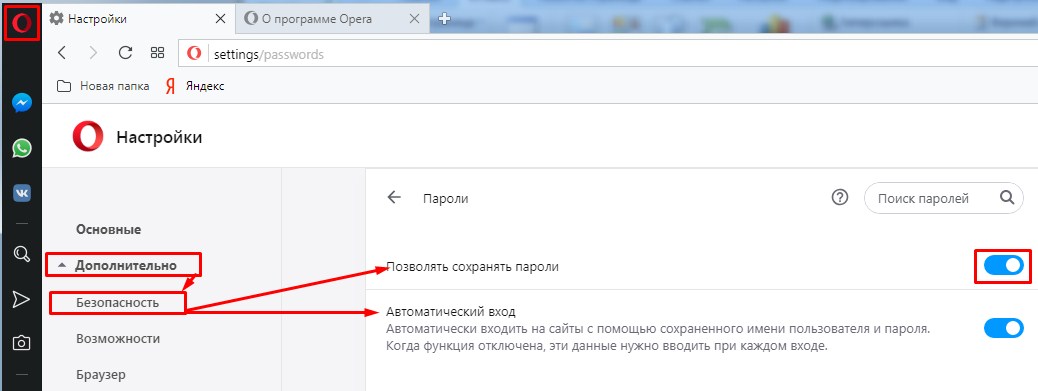





Да какая разница, про этим пароли никто не знает и смотреть их там не будут)
Умыкнул пароль жены от одноклассников, надо будет посмотреть с кем там она переписывается…
Удалил все пароли, буду их заучивать, а то так и потерять их можно